Как да инсталирате драйвера, и че водачът е

Здравейте, скъпи читателю! Темата на днешната статия ще бъде шофьори. Ще проучим понятието, което един шофьор на назначаването, както и да научите как да инсталирате драйвера.
Нека да започнем с концепцията за шофьор - специална програма, чрез който операционната система може да управлява всяко устройство. Той е необходим за всеки компютър, устройство (вътрешно и външно).
В завода, който изисква намесата на потребителя, той не се нуждае от цялото оборудване. Това е така, защото операционната система има вграден набор от драйвери за най-популярните устройства, които, когато са свързани, преди да започнете, трябва само да изчакате известно време.
За да се провери, ако водачът е инсталиран на устройството, можете да използвате Device Manager на Windows. За да получите достъп до него, трябва да щракнете с десния бутон върху "My Computer" и изберете от менюто "Properties".
Ако имате Windows 7, вляво кликнете върху "Разширени настройки" Ще се отвори прозорец, където трябва да изберете "Хардуер" на раздел и кликнете върху "Device Manager."
Ако имате Windows XP, след това, когато щракнете върху прозореца "Properties" ще се отвори, където трябва да отидете на раздела "Хардуер" - "Мениджър на устройството".

Ако не е в списъка с обекти, които са срещу жълта въпрос или удивителни знаци в жълт кръг, може да се предположи, че компютърът ви разполага с всички необходими драйвери. В противен случай, не е нужно на водача или има конфликт на устройства.

Така че, ние се разбра, че този драйвер.
Сега нека да поговорим за неотложен проблем, липсата на необходимите драйвери на вашия компютър, за да където можете да отидете и на какво основание комплект.
процедура за инсталиране на драйвери
Как да инсталирате драйвера на компютъра си? Инсталиране на драйвери обикновено се извършва с помощта на два метода: изпълним файл (.exe) и използване на информация за определяне на файл (.inf).
В първия случай, инсталацията се намалява, за да стартирате файл и да отговори на въпросите на инсталатора. Инсталационната програма ще намерите на устройството, което инсталирате драйвера или да съобщите негово отсъствие, в случай, че не е действал правилния файл. За повечето устройства, водачът не може да се инсталира, ако той не е свързан с компютъра.
С този метод на инсталация (Търсейки), заедно с водача често монтирани допълнителни компоненти. Понякога потребителят се пита дали тези добавки са необходими, а понякога те се настройват автоматично, без предупреждение. Тя може да бъде различни центрове за подкрепа, които разказват за състоянието на принтера и предлагане за покупка на продукт или инструменти за фина настройка на устройството.
Допълнителни програми, които са инсталирани с шофьорите играят поддържаща роля, но не носи отговорност за ефективността на устройството. Такива компоненти могат да бъдат полезни и удобни, и могат да повлияят. Ако след инсталиране на водача да откриете нови програми и те не носят абсолютно никаква полза, можете спокойно да ги изтриете.
Ако инсталирате от файла .inf, първо трябва да тичам драйвера на съветника за надстройване за конкретно устройство. За да направите това, щракнете с десния бутон върху линията с непознато устройство и мениджър изберете точката "Update Driver" (в Windows XP) или "Актуализиране на софтуерни драйвери" (в Windows 7).

Можете също така да зареждане на компютъра да изчака, докато самият Windows разпознава новото устройство и стартирайте инсталационния помощник. В прозореца, който се появява, ще трябва да се откаже от търсенето на драйвери в интернет и натиснете "Next".
В следващата стъпка, можете да оставите ключа на точка "Auto" или "Търси автоматично за актуализиран драйвер" в този случай ще трябва да почакаме доста дълго време, така че е най-добре да поставите отметка в квадратчето "Инсталиране от списък или конкретно местоположение" или "търсене на водача на този компютър."
В този случай, вие укажете пътя до папката, която съдържа файла с информация за това как да инсталирате драйвера. Съветникът за инсталиране ще сканира папката или всички сменяеми носители и изберете съответния файл на устройството. Ако изберете в Windows XP «Търсене сменяеми носители" процедура ще продължи малко по-дълго, отколкото при определянето на отделна папка. С този метод ще се инсталира само самата водача без никакви допълнителни компоненти.
В съобщението може да се появи по време на инсталацията, че "водачът не е цифрово подписан." Digital шофьор подпис - това е гаранция, че се занимават с оригинален и доказа, че е съвместим с OS продукт.
"Оригиналност" показва, че файлът не е бил променен от никого, освен на производителя. Ако файлът е от надежден източник (ROM доставен с производителя на оборудването или официална интернет страница), е възможно да се съгласи с инсталацията, без подпис, в противен случай е желателно да се откажете инсталирането и надежден шофьор изглежда.
Ако компютърът ви е инсталиран драйвер и искате да ги спаси, а след това прочетете статията "Как да запазите всички драйвери."
Също така, доста често има моменти, когато Windows се показва съобщение, че водачът не е тестван за вашата версия на Windows. Какво е посланието, виж по-долу. Ако сте сигурни, че водачът, който сте задали за вашата система, натиснете "Continue Anyway".

По време на инсталацията на водача, системата може да издаде предупреждение за сигурност, не се притеснявайте и натиснете "Както и да е, за да инсталирате драйвера." Тя изглежда като буболечка, преодоля по-долу.

Къде мога да намеря драйвери
Най-лесният и най-сигурният начин да се намери подходящ драйвер - е да се използва диска, който идва заедно с оборудването. Обикновено те са два начина за инсталиране на предоставения. Това означава, че е налице, тъй като INF-. и exe- файлове. В допълнение, при стартиране има лесен за употреба меню, което е лесен за навигация и изберете желания компонент.
След като кликнете върху менюто, автоматично стартиране на програмата ще се стартира автоматично необходимия драйвер файла. Наличието .inf файл също така дава възможност за използване на съветника на Windows Update Driver, като посочва като оптичен диск за търсене пространство. В тези дискове, намерени «Install всички» ( «Задайте всички") бутон.
Такъв източник на инсталация не може да работи в продължение на няколко прости причини: диск не е снабден с оборудване, той е загубен или е дошъл в неизправност, също така е възможно, че дискът има драйверите за вашата операционна система (например, принтерът е бил купен в Windows XP пъти, а вие обновен до Windows 7).
Ако устройството не е налице, ще трябва да се обърнете към уеб сайта на производителя. За търсенето на водача на сайта трябва да се ръководи от думите: "Изтегляне (Download)», «Подкрепа (Support)», «Driver (Драйвер)».
Напомням ви, че можете да научите името на операционната система в свойствата на системата - «Победа» + «Пауза Break», или щракнете с десния бутон върху "My Computer" и изберете "Properties".
Ако говорим за лаптопи, тя трябва да се забравя, че един и същ модел може да има различни версии, съответно, някои компоненти може да не са налични, или напротив, да се добавя към множеството, дискретна карта, например. Следователно, не е необходимо да свалите всичко от страница с драйвери за вашия компютър.
Налице е също така един повече източници шофьори, шеговито наричат експерти "тайно оръжие". Такава звучене име е средство за получаване, тъй като водачът е в състояние да създаде почти всеки съвременен устройство и монтаж обикновено е в рамките на 5-10 минути.
Ние говорим за мениджъра, за да инсталирате драйвери. Тази програма, която има голяма колекция от драйвери за почти всички съответни устройства в една единствена програма.
Тя може да бъде изтеглен от интернет. Най-популярни, но не и единствен по рода си програма е пилотът Pack Solution. След стартирането тя може да поиска да изтеглите най-новите драйвери и след това сканира вашата система (това ще отнеме известно време) и ще докладва за това колко шофьори трябва да инсталирате, и как да се актуализира. След това, просто трябва да натиснете бутона, който започва на инсталационния процес.

За да видите списък на устройствата, на които програмата възнамерява да инсталирате драйвера, трябва да изберете "Експертен режим" в лявата част на прозореца. В този случай, можете да изберете кой шофьор, който искате да инсталирате, и кои не са.
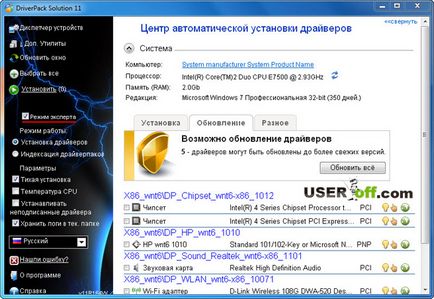
Разбира се, има и друг начин, за да намерите на водача - Google употреба или друга търсачка и да го свалите от така наречените обекти - vareznikov. Но този метод не е желателно да се използва, тъй като лесно може да се изпълнява злонамерена програма.
Разбира се, има много години на доказани ресурси, от които можете да изтеглите без страх. И все пак, трябва да разберат, че никой не е имунизиран, а дори и намерени на интернет страниците на надеждни шофьорите могат да доведат до проблеми.
Мисля, че сте се научили на необходимата информация за себе си, а сега и вие няма да имате проблеми с намирането на правилния драйвер. Ако сте решили да преинсталирате Windows, можете след това да се чете: "Как да запазим всички драйвери."
Ще се видим скоро!
Александър, добър вечер. Мога ли да ви попитам за целите на един водач? Аз ще върне системата и изскача мениджър "други устройства" тук е устройство Unibrain 1394PC. Той винаги изисква инсталирането, когато компютърът е включен. Изкачи Интернет, обяснения много неясни и противоречиви, за да изтеглите, но предлага без видима развод. Driver Pack Solution програма също не го намеря. Аз не се възстановяват за първи път на този компютър, а нищо такова не съществуваше и преди. Въпросът ми е следният: тъй като не мога да обновите драйвера, дали да го махна изобщо е възможно да не се изкачи с вашето предложение и настройка като изтриването се отрази на работата на системата?
Уважаеми Тамара! Опитайте се да го www.unibrain.com/download/download.asp изтегляне и инсталиране на вашия компютър.